ホームページ >システムチュートリアル >Windowsシリーズ >Win10で機内モードをオフにできない問題の解決方法
Win10で機内モードをオフにできない問題の解決方法
- WBOYWBOYWBOYWBOYWBOYWBOYWBOYWBOYWBOYWBOYWBOYWBOYWB転載
- 2023-12-26 22:44:272389ブラウズ
時々、システムが不可解に機内モードをオンにしたにもかかわらず、自分で機内モードをオフにすることができず、その結果、インターネットにアクセスできなくなることがあります。このとき、サービス内で該当するサービスを起動し、コンピュータを再起動することで実現できるので、具体的な操作方法を見ていきましょう。
Win10 で機内モードがオフになり、クリックできない 解決策
1. まず、ショートカット キー「win r」を使用してファイル名を指定して実行を開きます。
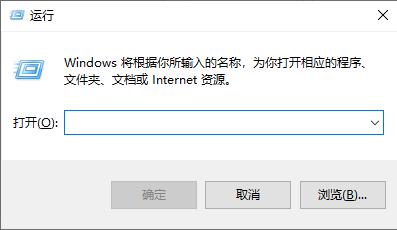
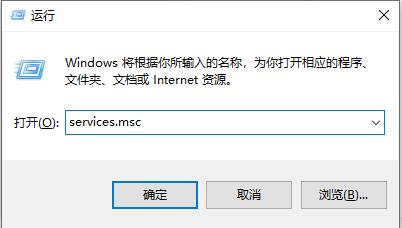
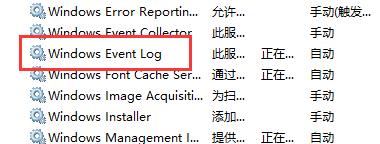
4。スタートアップの種類を「自動」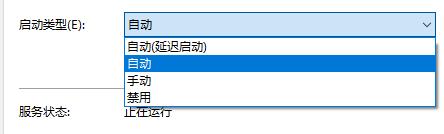
5 に設定します。最後に「OK」をクリックしてコンピュータを再起動し、機内モードをオフにします。 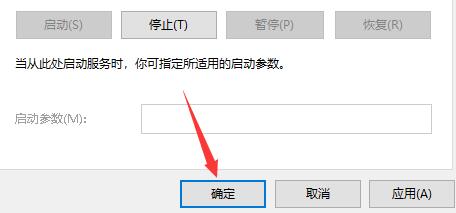
以上がWin10で機内モードをオフにできない問題の解決方法の詳細内容です。詳細については、PHP 中国語 Web サイトの他の関連記事を参照してください。
声明:
この記事はsomode.comで複製されています。侵害がある場合は、admin@php.cn までご連絡ください。

